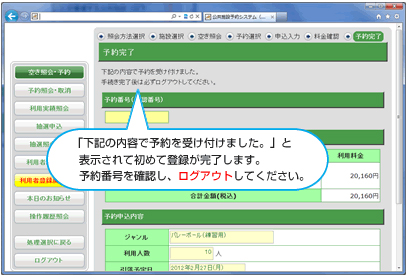高石市OPASご利用上の注意
利用者番号とパスワード及び暗証番号
利用者登録すると利用者番号(利用者カード(オーパスカード)に表示されている8桁の数字)が与えられ、その番号に対するパスワード(半角英数字8文字以上16文字以下)と暗証番号(4桁の数字)を設定していただきます。
利用者番号とパスワードや暗証番号は、抽選申込みや利用申請・申請内容の確認や取消に必要です。パスワードや暗証番号はシステムの不正利用を防ぐ大事な番号ですので、管理には十分ご注意ください。
なお、パスワードと暗証番号は利用者ご自身で変更することができます。定期的に変更することをお勧めします。
暗証番号の変更
パスワードの登録・変更
利用者カード(オーパスカード)
登録者にはオーパスカードが発行されます。受取られましたらカード表面にお名前をご記入ください。
オーパスカードは、システムで利用申請を行った場合に正当な利用者であることの証明となりますので、施設の利用時には必ず持参してください。
口座振替について
登録料、登録更新料および施設の利用料金は、利用者登録時に指定された金融機関の口座から、利用日の翌月の引き落とし日に口座振替により自動的に引き落としします。
口座の残高には十分ご注意ください。
※指定できる金融機関・引き落とし日は、ガイドブック「施設利用編」をご覧ください。
※引き落とし額の通知は行いません。「利用実績の確認」のメニューでご確認ください。
※領収書の発行は原則としておこないません。
※預金残高不足などにより口座振替処理ができなかった場合は、現金で徴収する場合があります。
※引き落としできなかった場合は、システムの利用を停止する場合があります。
利用の申込から料金の口座振替までの流れ
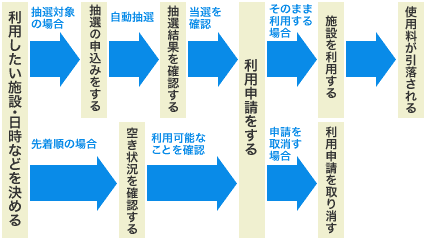
抽選を行う施設では、
抽選の申込 → システムによる自動抽選 → 当選の利用申請 → 施設の利用
が基本的な流れになります。
抽選の申込がなかった場合、当選分の利用申請を行わなかった(当選辞退)場合は、空きの利用申請(先着順)の対象となります。
抽選を行う施設か先着順の施設か、また、抽選申込期間等は、申込を行う施設によって異なります。
詳しくは「施設一覧」や各施設管理自治体のガイドブック「施設利用編」を参照してください。
利用の申込から料金の口座振替までの流れの例
以下の利用日と、期間等を設定している施設の例です。
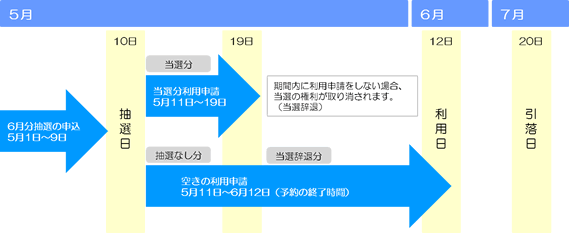
※例示の日付等は運用イメージを説明するためのもので、一例です。期間等は、施設により異なりますので、ご注意ください。
利用日を 6月12日 とした場合、
抽選申込期間は、利用日の前月の1日~9日(5月1日~9日)
抽選日は、利用日の前月の10日(5月10日)
当選の申請期間は、利用日の前月の11日~19日(5月11日~19日)
空き申請期間は、利用日の前月の11日~利用日(5月11日~6月12日)までとなります。
施設利用料の引落日は、利用日の次月の20日(7月20日)になります。
※各申込期間は、申込を行う施設によって異なります。詳しくは、「施設一覧」を参照してください。
取り消し期間・取り消し料について
利用申請の取り消しができる期間は、利用を予定していた施設により異なります。
取り消しした日によって取り消し料(キャンセル料)がかかる場合があります。
取り消しは、内容を十分ご確認のうえ行ってください。
※取り消しができる期間・取り消し料については施設により異なります。「施設一覧」またはガイドブック「施設利用編」をご覧ください。
カードを紛失・汚損したとき
オーパスカードの再発行は、行っておりません。
オーパスカードを紛失または汚損して使えなくなったときは、カード発行窓口へ連絡をしてください。今までご利用をされていたカードを廃止し、新規でオーパスカードを発行致します。新規でオーパスカードを発行する登録料として500円が必要になります。
必ず、「確定」を!
抽選申込みや利用申請のときには、必ず最後の「確定」操作を行い、申請を受け付けたというメッセージを 確認してください。
少しでも不安がある時は、申請内容の確認機能をご利用ください。
利用申請内容確定時の流れ
-
利用規約を確認し、「利用確認を承認します」をクリックしてチェックをつけます。
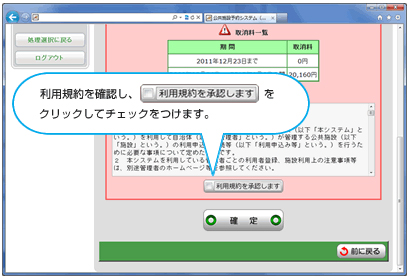
-
申請内容を確認し、「確定」をクリックします。
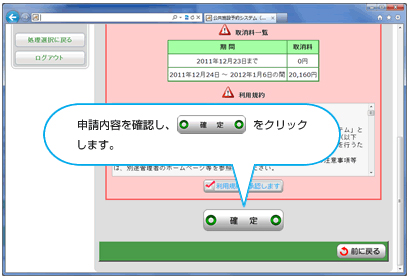
-
確認メッセージが表示されます。「OK」をクリックします。
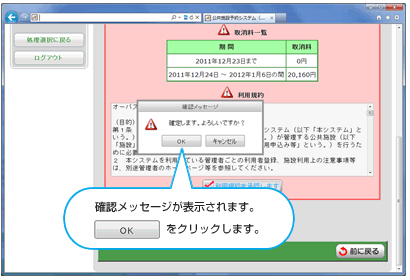
-
「下記の内容で予約を受け付けました。」と表示されて初めて登録が完了します。
予約番号を確認し、ログアウトしてください。